Tilpasning af din låseskærm er noget, du ermere sandsynligt at gøre på din telefon, men da desktop-systemer også er låst, er der ingen grund til, at du ikke skal have det sjovt med at tilpasse det særlige område af operativsystemet. Vi har dækket en hel del apps til låseskærme til Mac, som f.eks. Screen Vault, der lader din skærm låse bag en alfanumerisk adgangskode eller et tegnet mønster. Den almindelige ting blandt disse apps er, at de låser din skærm, efterligner iOS-låseskærmen og giver dig mulighed for at skubbe og låse dit system op, men de kræver, at du har en track pad. Hvis du er på en Mac-bog, er det ikke noget, men for brugere, der har købt en iMac eller Mac mini og ikke gik efter en track pad, er der Lock Screen Plus - en Mac-app til en værdi af $ 1.99, der giver dig stort set de samme funktioner som andre låseskærmsapps, vi har gennemgået, med den ekstra fordel at låse din skærm op via en svejsebevægelse på tværs af dit tastatur. Ligesom alle gode skærmlåse-apps har Lock Screen Plus en tastaturgenvej til hurtigt at låse din skærm. Du kan vælge, hvilken inputenhed (mus eller tastatur), der skal låse dit system op, og springe over at indstille en adgangskode, hvis du vil.
Download, installer og start Lock Screen Plus. Gå ud af velkomstskærmen, og klik på det gule hængelåsikon i menulinjen for at få adgang til dets præferencer. Start med appen for at konfigurere appen til brug Generel fanen og vælg inaktivitetsintervallet efterhvilket Lock Screen Plus automatisk låser din maskine. Tilpas hotkey, hvis du vil, og vælg, om du vil have appen til at starte ved login.

Fortsæt til Udseende fane, hvor du kan vælge et tema, et tidsvisningsformat og din placering til vejrvisning. Du kan indstille ethvert billede som baggrund for din låseskærm fra Tapet rullemenu, tilpasse teksten, der vises i skyderen for at låse op, og ændre vejrplacering ved at klikke på Lave om knappen til Vejr mulighed.
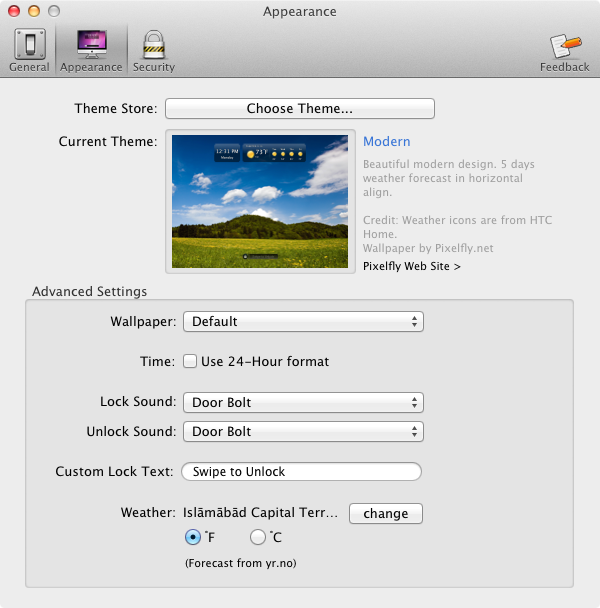
For at vælge, hvilke inputenheder der kan låse skærmen op og for at indtaste en adgangskode, skal du besøge Sikkerhed fane. Fra Lås op metode Vælg den eller de enheder, der låser skærmen op. For at skubbe og låse skærmen op ved hjælp af dit tastatur, skal du trykke på alle knapper på en linje på dit tastatur, dvs. trykke på taster a, s, d, f, g, h, j, k, l i en enkelt svejsebevægelse, og din skærm låses op. Klik Indstil adgangskode for at indtaste en alfanumerisk adgangskode (tegnet mønsteradgangskoder understøttes ikke) og kontrollere Kræv adgangskode for at låse skærmen op mulighed.
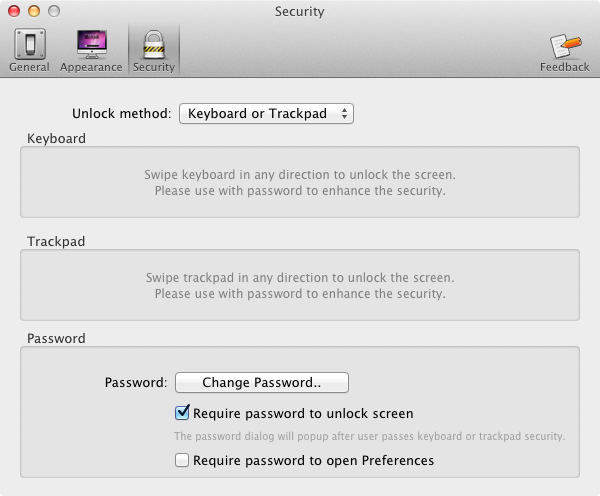
Når appen låser din skærm, ser den udnoget som skærmbillede nedenfor (tapet kan være, hvad du har angivet). Du behøver ikke nødvendigvis at vælge og trække hængelåsen for at låse den op. En simpel stryg med din mus, på dit tastatur eller en track pad låser den op eller beder om et kodeord (hvis aktiveret).
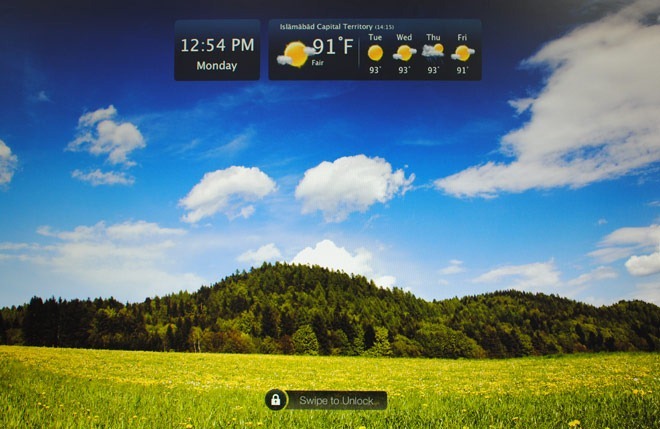
Da låseskærmen maskerer standard-Mac-låsenskærm, ville det have været en god ide for det at vise oplysninger som hvilken bruger der er logget ind, WiFi-netværk og styrke og måske strømkilden. Generelt er Lock Screen Plus det værd for brugere, der ikke ønsker eller ikke har brug for et track pad, men gerne vil have en svejse-til-låse låseskærm på deres Mac.
Hent Lock Screen Plus fra Mac App Store













Kommentarer